WhatsApp 通話を高品質で録音するには? [ステップバイステップガイド]
講義やその他の重要な通話の WhatsApp 通話を録音して、後で参照できるようにする必要があるかもしれません。WhatsApp は、ユーザーがメッセージ、画像、ビデオなどを送信できるインスタント メッセージング アプリケーションです。重要な作業中に、共有するために録音する必要があるかもしれません。ただし、このアプリケーションは組み込みの録音ツールをサポートしていません。したがって、次の部分を読み進めて、Windows PC、Mac、iPhone、Android デバイスで WhatsApp 通話を録音する方法を学んでください。
ガイドリスト
パート1:Windows / MacでWhatsApp通話を録音する最良の方法 パート2:Android / iPhoneでWhatsApp通話を高品質で録音する方法 パート3: WhatsApp通話を録音する方法に関するよくある質問パート1:Windows / MacでWhatsApp通話を録音する最良の方法
WhatsAppの通話、チュートリアル、講義、会議、ゲームプレイなどを録音したいですか? 4Easysoft スクリーンレコーダー! このプログラムは、クリックするだけですべての画面アクティビティとオーディオトラックをキャプチャする、簡単かつ強力なレコーダーです。 録画中に、線、図形、テキストなどを注釈として追加できます。 さらに、MP3、WMA、AAC など、ファイルをエクスポートするために使用できる複数の形式も提供しています。 また、録画された WhatsApp 通話、ビデオ、オンライン会議、講義を必要に応じてトリミングするための高品質のビデオ/オーディオ編集ツールも提供しています。

WhatsApp 通話、お気に入りの音楽、ナレーションなどを録音するためのオーディオ レコーダーを提供します。
ノイズキャンセルと音声強化を提供し、優れた音質を実現します。
いつでも素早くスクリーンショットを撮れるスナップショット ツールをサポートします。
クリップ録画機能を使用して録画をトリミングし、最初と最後の不要な部分を削除できます。
ステップ14Easysoft Screen Recorderの設計されたオーディオレコーダーは、WhatsApp通話を録音するのに最適です。メインインターフェイスで、 オーディオレコーダ WhatsApp 通話を録音する準備をします。

ステップ2トグル システムサウンド そして マイクロフォン スイッチボタンをオンにすると、WhatsApp通話全体を欠落なく録音できます。システムサウンドはコンピューターから発せられる内部サウンドを指し、マイクは音声を録音するものです。スライダーを引いてそれぞれの音量を調整します。次に、 記録 WhatsApp 通話を録音するための側面のボタン。

ステップ3完了したら、 停止 アイコンをクリックすると、オーディオの録音が停止します。録音をプレビューして、最初と最後の不要な部分を削除できます。最後に、 保存 エクスポートするボタン。

パート2:Android / iPhoneでWhatsApp通話を高品質で録音する方法
Windows PC または Mac で WhatsApp 通話を録音する方法がわかったら、組み込みのレコーダーと専門アプリを使用して、Android および iPhone で WhatsApp 通話をキャプチャすることもできます。以下は、iPhone および Android デバイスで WhatsApp 通話を録音する 3 つの方法です。
1. iPhone の内蔵スクリーンレコーダーを使用して WhatsApp 通話を録画します。
ステップ1この機能をオンにしていない場合は、 設定をタップし、 コントロールセンター コントロールに画面録画オプションを追加するには、 コントロールをカスタマイズする メニューで「画面収録」の横にあるプラスアイコンをタップすると、iPhone 16 のデフォルトのレコーダーがオンになります。
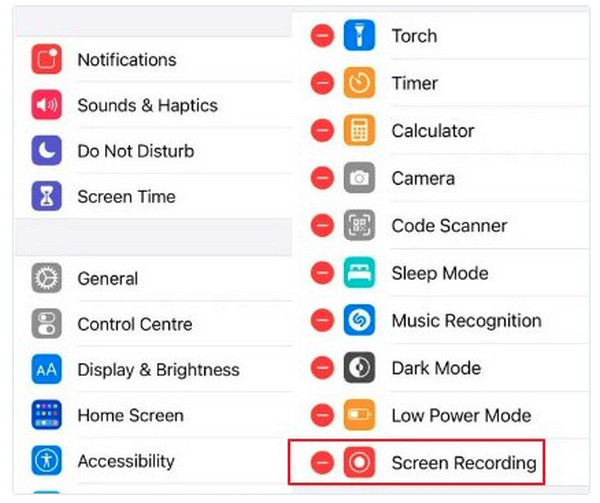
ステップ2へ移動 コントロールセンター iPhone X および最新モデルを使用している場合は、画面の右上隅を下にスワイプして iPhone を起動します。一方、iPhone SE、iPhone 8、およびそれ以前のモデルを使用している場合は、画面の下から上にスワイプする必要があります。

ステップ3WhatsApp通話が始まったら、マイクがオンになっていること、WhatsApp通話を録音できる音量になっていることを確認してください。 スクリーン録画 通話が終わったらもう一度タップしてください。自動的に保存されます。 写真.
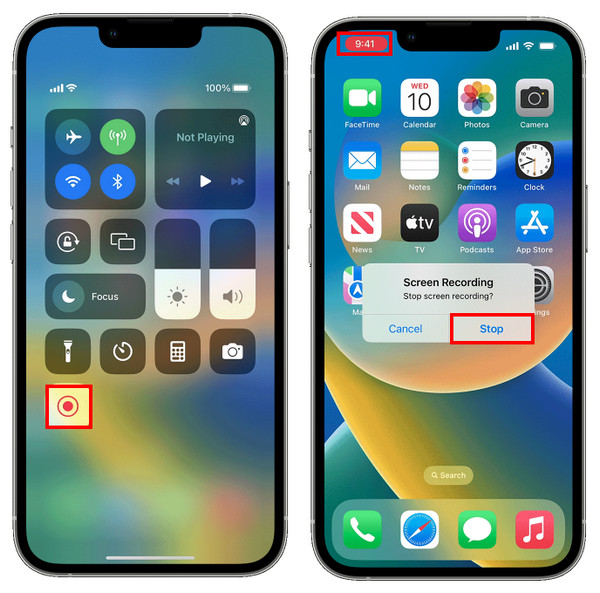
2. Mac経由でiPhoneのWhatsApp通話を録音します。
iPhone の内蔵レコーダーの他に、Mac を使って他のアプリをダウンロードせずに iPhone で WhatsApp 通話を録音することもできます。QuickTime はビデオ プレーヤーであるだけでなく、ビデオとオーディオのレコーダーでもあり、iPhone からのオーディオのキャプチャもサポートしています。詳細な手順は次のとおりです。
ステップ1USBケーブルを使ってiPhoneをMacに接続します。iPhoneでは、 このコンピューターを信頼しますか? 通知が表示されたら、[信頼] を選択します。
ステップ2MacでQuickTimeを起動します。起動したら、 ファイル 上記のメニューから 新しいオーディオ録音 ドロップダウンメニューから選択します。

ステップ3クリック 下矢印 アイコンをクリックし、iPhoneを選択して、 記録 ボタン。これで、WhatsApp 通話を開始できます。

ステップ4WhatsApp で録音したい相手に電話をかけます。通話が完了すると、WhatsApp 通話が Mac に保存されます。
3. Cube Call Recorder で WhatsApp 通話を録音します。
Android版のCube Call RecorderはGoogle Playストアからダウンロードでき、WhatsAppなどのさまざまなアプリからの着信を録音する通話録音機能を備えています。ただし、無料でダウンロードできるように広告が含まれています。さらに、録音をバックアップするサポートがあり、 サイレントモード 録音アイコンを非表示にすることができます。以下は、Android でこの Cube Call Record を使用して WhatsApp 通話を録音するための詳細なガイドです。
ステップ1開ける キューブコールレコーダー WhatsAppから電話がかかってきたら、またはWhatsAppで最初に電話を開始してください。その後、 Android での画面録画.
ステップ2タップして キューブコールウィジェット 携帯電話の画面に が表示され、WhatsApp 通話の録音が開始されます。ウィジェットが表示されない場合は、Android スマートフォンが Cube Call Recorder アプリケーションをサポートしていないことを意味します。
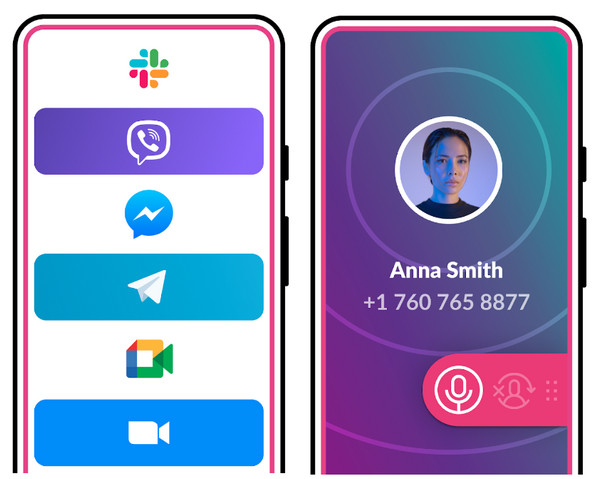
パート3: WhatsApp通話を録音する方法に関するよくある質問
-
WhatsApp 通話を録音するための組み込みツールはありますか?
WhatsApp 通話は、内蔵の録音ツール オプションをサポートしていないため、アプリケーションから直接録音することはできません。そのため、WhatsApp 通話を録音したい場合は、サードパーティ プログラムをダウンロードしてください。または、携帯電話に内蔵の録音機能がある場合はそれを使用してください。
-
ボイスメモでWhatsAppの通話を録音できますか?
ボイスメモは iPhone からの通話のみを録音できます。通話を開始する前に録音ボタンをタップすると、アプリケーションは会話を聞いて録音することができます。
-
WhatsApp 通話を録音すると他の人に通知されますか?
いいえ、WhatsApp 通話を録音していることは相手に伝わりません。許可があれば、サードパーティのソフトウェアや携帯電話の内蔵レコーダーを使用して WhatsApp 通話を録音できます。
結論
WhatsApp通話の録音は、この記事で紹介する4つの方法を使えば、今ならもっと簡単です。基本的なスクリーンレコーダーとして、iPhoneユーザーなら内蔵のスクリーンレコーディングツールを使います。または、iPhoneで録音する別のオプションが必要な場合は、USBケーブルでMacに接続します。一方、Androidユーザーの場合は、Google PlayストアでWhatsApp通話を録音するためのアプリケーションがいくつかダウンロードできます。そのうちの1つがCube Call Recorderです。しかし、デスクトップでオンライン通話を録音することを検討しているなら、最適なプログラムは 4Easysoft スクリーンレコーダー. 設計されたオーディオ レコーダーを使用して、通話、ナレーション、お気に入りの音楽を録音します。この強力なスクリーン レコーダーを使用して、すべての画面を高品質で録画します。



